So verschachteln oder gruppieren Sie Zeilen in Excel
Produktivität Microsoft Excel Held / / December 06, 2023

Veröffentlicht

Wenn Ihre Tabelle komplex und voller Daten ist, kann es hilfreich sein, zu lernen, wie Sie Ihre Zeilen in Excel gruppieren oder verschachteln, um die Sichtbarkeit zu verbessern.
Umgang mit einer Tabellenkalkulation, die voller Daten ist und Prozentsätze kann das Gefühl haben, in einem digitalen Dschungel aus Reihen verloren zu sein. Es ist, als würde man versuchen, diesen einen Baum in einem Wald zu finden – ziemlich mühsam, oder? Aber keine Sorge, Excel kommt zur Rettung wie ein Superheld! Wir haben noch ein Tipp Wie Sie Excel optimal nutzen können. Lassen Sie uns untersuchen, wie Sie dieses wilde Biest zähmen können, indem Sie lernen, wie man Zeilen in Excel verschachtelt oder gruppiert. Es ist, als würden Sie Ihren Daten ein gemütliches kleines Zuhause geben, in dem alles leicht zu finden ist!
Diese Datenmenge unter Kontrolle bringen
Wenn Sie mit dem digitalen Dschungel zu kämpfen haben, werden Sie feststellen, dass die Gruppierung von Zeilen in bestimmte Blöcke dabei hilft, all diese Daten im Griff zu behalten. Sobald Sie gelernt haben, wie man Zeilen in Excel verschachtelt, können Sie Ihre Daten so organisieren, dass Sie die Zeilen, die Sie nicht sehen möchten, problemlos ausblenden können.
So verwenden Sie die Gliederungsfunktion von Excel zum Gruppieren oder Verschachteln von Zeilen
Um Zeilen zu gruppieren, befolgen Sie einfach diese Schritte.
- Wähle aus Zeilen, die Sie möchten zu gruppieren. Sie können auf die erste Zeile klicken und dann die Taste gedrückt halten Schicht Taste, wenn Sie auf die letzte Zeile klicken. Alternativ können Sie auf die Zeilenüberschriften klicken und sie ziehen, um sie auszuwählen.
- Im Schleife Klicken Sie auf, um eine Auswahl zu treffen Daten.
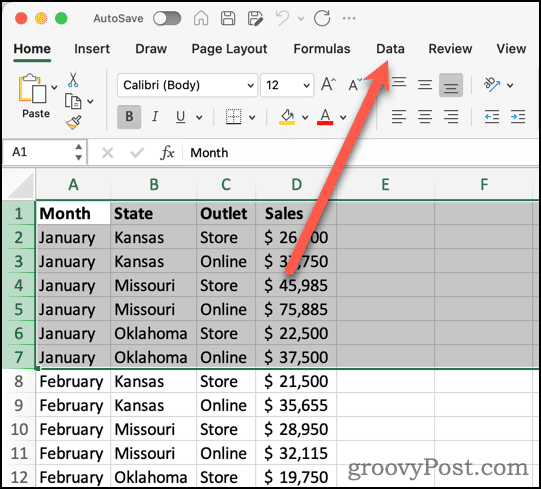
- Drücke den Gruppe Taste.

- Excel fügt eine Verbindungslinie und ein Minuszeichen für die ausgewählten Zeilen hinzu. Außerdem werden Ebenenschaltflächen (1, 2 usw.) für die verschiedenen Ebenen Ihrer Gliederung hinzugefügt.
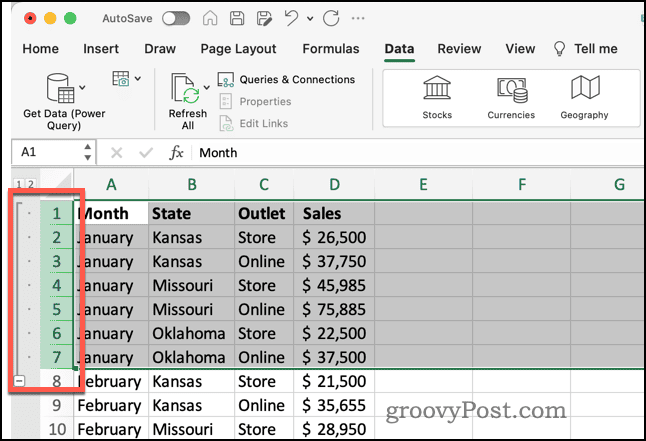
Hinzufügen weiterer Zeilengruppen zu Ihrer Excel-Tabelle
Wenn Sie zusätzliche Zeilensätze gruppieren möchten, können Sie dies tun. Es ist jedoch wichtig zu beachten, dass Sie zwischen der letzten Zeile einer Gruppe und dem Anfang einer anderen eine leere Zeile benötigen. Wenn keine leere Zeile vorhanden ist, fügt Excel die neuen Zeilen der vorhandenen Gruppe hinzu.
Diese Art der Gliederung und Organisation kann die Arbeit mit Ihren Daten definitiv erleichtern. Zum Beispiel, wenn Sie es brauchen Erstellen Sie ein Kreisdiagramm Wenn Sie nur einen Teil Ihrer Informationen betrachten, ist es viel einfacher, genau die Zeilen zu sehen, mit denen Sie arbeiten möchten, und nicht den Rest der Daten.
Reduzieren oder Erweitern von Zeilengruppen
Jetzt können Sie Ihren Zeilendschungel erheblich bändigen, indem Sie die Minuszeichen der Gruppen verwenden, um Gruppen zu reduzieren. Auf diese Weise können Sie Daten ganz einfach ausblenden, um einen übersichtlicheren Überblick darüber zu erhalten, womit Sie arbeiten müssen.
- Wenn Sie eine Gruppe von Zeilen ausblenden möchten, klicken Sie auf Minuszeichen (-) um die Gruppe zu verstecken.
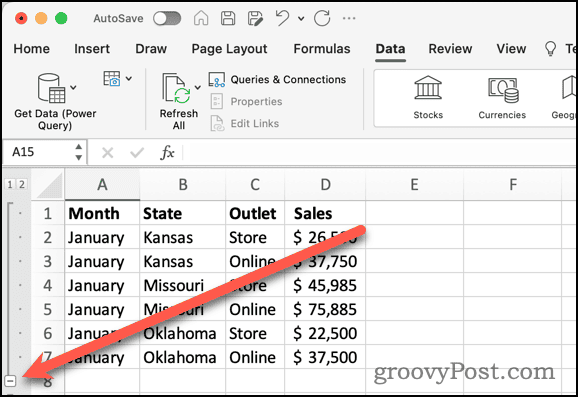
- Um die Zeilen erneut anzuzeigen, klicken Sie auf Pluszeichen (+).
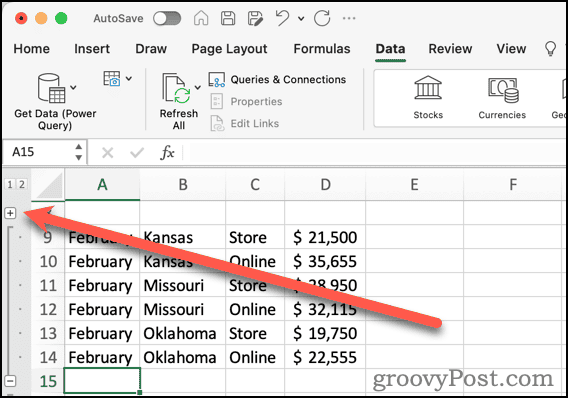
- Sie können auch die verwenden 1 oben in den Zeilenüberschriften, um Ihre Gruppe auszublenden. Der 2 Die Schaltfläche erweitert die Gruppe.
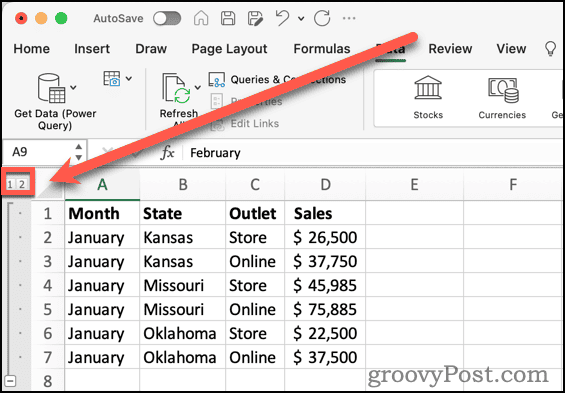
Untergruppen zu Ihren Daten hinzufügen
Vielleicht möchten Sie Ihre Zeilen noch weiter organisieren. Du kann Untergruppen erstellen innerhalb einer Zeilengruppe.
- Wählen Sie die Zeilen aus, die Sie in die Untergruppe aufnehmen möchten.
- Klicken Gruppe.
- Eine verschachtelte Untergruppe wird angezeigt, zusammen mit einer neuen Schaltfläche mit der Bezeichnung 3.
- Klicken 2 Reduziert alle Untergruppen. Klicken 3 die Untergruppen noch einmal zu erweitern.
Verwenden der Zwischensummenfunktion von Excel zum Verschachteln von Zeilen
Wenn Sie wissen, dass Sie Zwischensummen einer oder mehrerer Spalten in Ihren Gruppen benötigen, verfügt Excel über eine ähnliche Funktion, die Ihnen bei der Organisation der Zeilengliederung hilft. Sie befindet sich im selben Bereich des Daten-Menübands wie die Schaltflächen „Gruppieren“ und „Gruppierung aufheben“ und heißt „Zwischensumme“.
So verschachteln oder gruppieren Sie Zeilen mithilfe der Zwischensumme in Excel
- Wählen Sie die Zeilen aus, die Sie in Gruppen organisieren möchten.
- Klicken Zwischensumme.
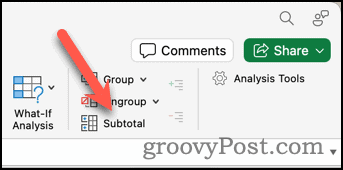
- Im nächsten Dialog können Sie anpassen, wie Excel Ihre Zeilen in Gruppen organisiert und für welche Spalten Zwischensummen berechnet werden.
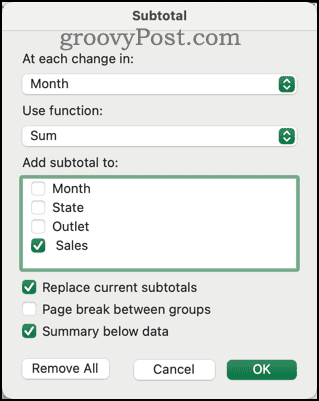
- Du kannst auch Wählen Sie eine Funktion wie COUNT anstelle von SUM zur Verwendung in Ihren Zwischensummen.
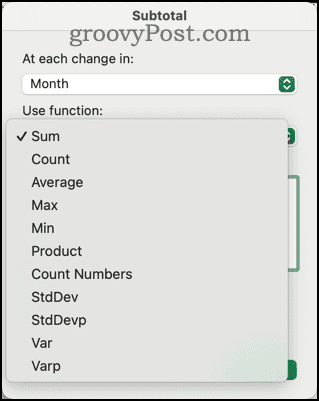
- Klicken OK um Ihre Einstellungen abzuschließen und Ihre Gruppen und Zwischensummenfelder zu erstellen.
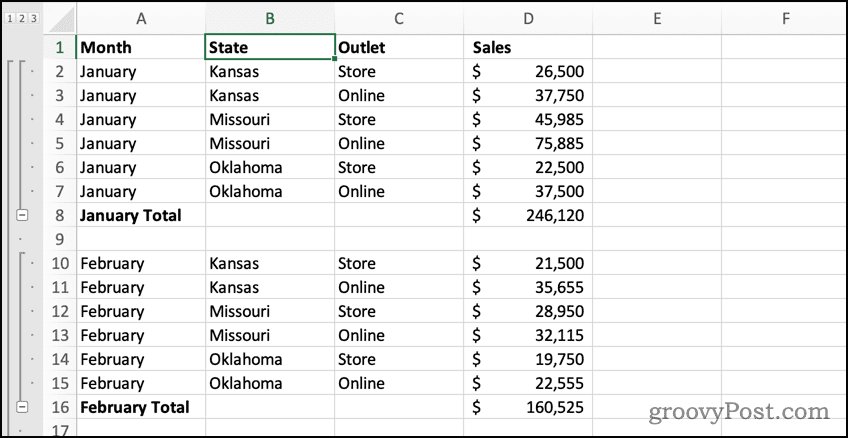
Arbeiten Sie intelligenter mit Ihren Daten in Excel
Durch die intelligente Gruppierung Ihrer Zeilen in Excel können Sie die Datenmenge in Ihrer Tabelle begrenzen. Dies kann es viel einfacher machen, Ihre Informationen anzuzeigen und zu bearbeiten, ohne endloses Scrollen und Suchen.
Abschließend sei darauf hingewiesen, dass alle vorherigen Schritte auch zum Gruppieren oder Verschachteln verwendet werden können Spalten statt Zeilen. Wählen Sie stattdessen einfach die Spalten aus und Excel übernimmt die Gliederung für Sie.
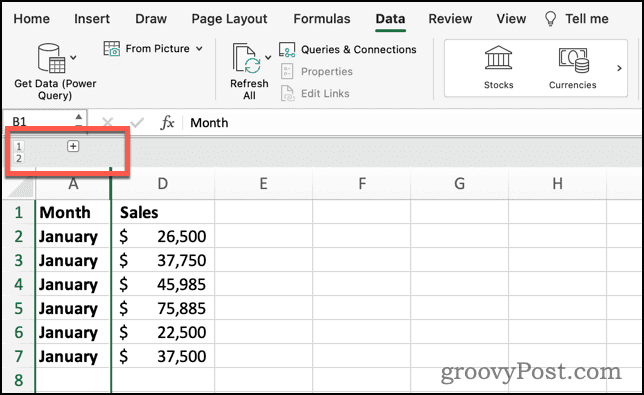
War dieser Artikel hilfreich?
Super, teile es:
AktieTwitternRedditLinkedInEmailDanke!
Vielen Dank, dass Sie mit uns Kontakt aufgenommen haben.
Vielen Dank, dass Sie mit uns Kontakt aufgenommen haben.
